远程控制软件VNC教程和对内网机器控制的实现
- 格式:doc
- 大小:909.00 KB
- 文档页数:9

突破内网限制——用VNN远程控制单位电脑突破内网限制——用VNN远程控制单位电脑笔者在办公室的电脑(此处称为A)没有公网IP,同时网关服务器IP地址也是10网段的内网IP,所以在电脑A上架设的WEB和FTP 服务器只能在学校局域网和教育城域网中使用。
笔者家中的电脑(此处称为B)通过ADSL拨号上网,通过DHCP方式获得IP。
因没有固定的IP,怎样突破内网限制,让电脑B能访问电脑A中的资源,并进一步远程控制电脑A来完成在学校还未完成的工作呢?下面介绍笔者的实现方法。
一、网络环境电脑A:学校局域网中一台电脑,做教师机用,通过双网卡接入教育城域网,IP为172.*.*.9。
电脑B:通过ADSL拨号上网,自动获取的公网IP如222.*.*.133。
二、解决思路1.电脑A和电脑B一个处在外网,一个处在内网,不能互访,我们可以通过一个软件VNN(Virtual Native Networks)虚拟本地网,将电脑A和电脑B 置于同一个虚拟局域网中。
VNN下载地址为:/doc/c817517877.html,/download/cli ent/vnnc302201-wi nall.zip。
2.在电脑A中架设FTP服务器,使用工具是Sevr-U,下载地址是/doc/c817517877.html,/soft/1596.ht ml。
3.在电脑B上安装一款软件DameWare Mini Remote Control (DWMRC)来远程控制电脑A。
它是一款功能强大的基于 NT 核心服务的远程控制软件。
下载地址:/doc/c817517877.html,/soft/3114.html。
三、VNN远程控制实战首先,在电脑A和电脑B上安装VNN,按照提示分别为电脑A和电脑B各申请一个账号,比如电脑A申请一个名为/doc/c817517877.html,的账号,电脑B 申请一个名为/doc/c817517877.html,的账号。
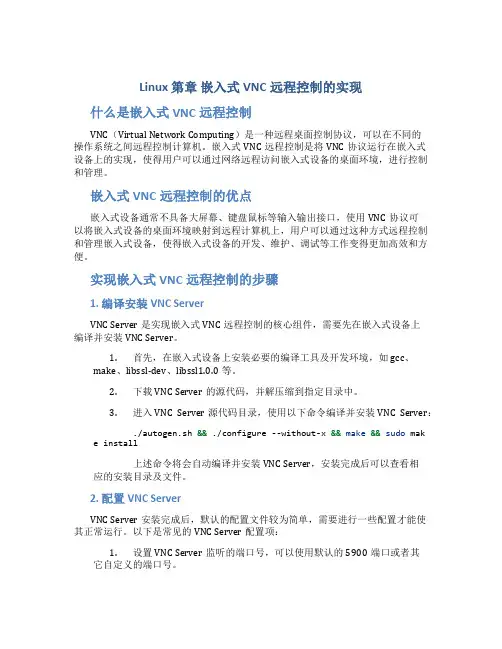
Linux 第章嵌入式VNC远程控制的实现什么是嵌入式VNC远程控制VNC(Virtual Network Computing)是一种远程桌面控制协议,可以在不同的操作系统之间远程控制计算机。
嵌入式VNC远程控制是将VNC协议运行在嵌入式设备上的实现,使得用户可以通过网络远程访问嵌入式设备的桌面环境,进行控制和管理。
嵌入式VNC远程控制的优点嵌入式设备通常不具备大屏幕、键盘鼠标等输入输出接口,使用VNC协议可以将嵌入式设备的桌面环境映射到远程计算机上,用户可以通过这种方式远程控制和管理嵌入式设备,使得嵌入式设备的开发、维护、调试等工作变得更加高效和方便。
实现嵌入式VNC远程控制的步骤1. 编译安装VNC ServerVNC Server是实现嵌入式VNC远程控制的核心组件,需要先在嵌入式设备上编译并安装VNC Server。
1.首先,在嵌入式设备上安装必要的编译工具及开发环境,如gcc、make、libssl-dev、libssl1.0.0等。
2.下载VNC Server的源代码,并解压缩到指定目录中。
3.进入VNC Server源代码目录,使用以下命令编译并安装VNC Server:./autogen.sh && ./configure --without-x &&make&&sudo make install上述命令将会自动编译并安装VNC Server,安装完成后可以查看相应的安装目录及文件。
2. 配置VNC ServerVNC Server安装完成后,默认的配置文件较为简单,需要进行一些配置才能使其正常运行。
以下是常见的VNC Server配置项:1.设置VNC Server监听的端口号,可以使用默认的5900端口或者其它自定义的端口号。
2.设置VNC Server的密码,用于访问VNC Server的认证。
3.设置VNC Server的分辨率以及颜色深度等显示参数。
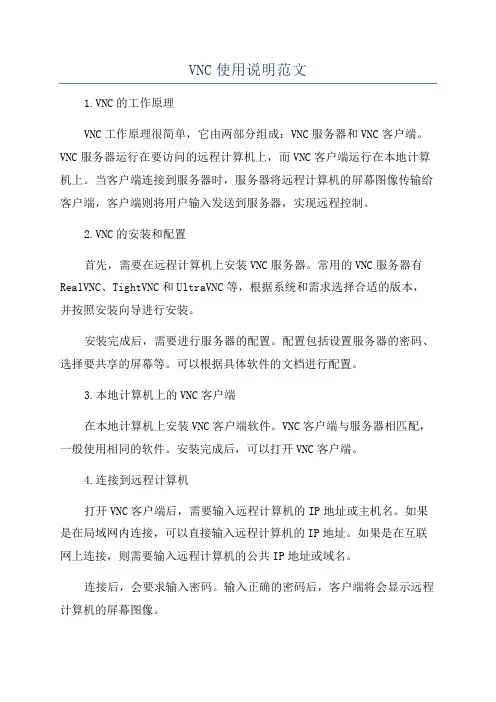
VNC使用说明范文1.VNC的工作原理VNC工作原理很简单,它由两部分组成:VNC服务器和VNC客户端。
VNC服务器运行在要访问的远程计算机上,而VNC客户端运行在本地计算机上。
当客户端连接到服务器时,服务器将远程计算机的屏幕图像传输给客户端,客户端则将用户输入发送到服务器,实现远程控制。
2.VNC的安装和配置首先,需要在远程计算机上安装VNC服务器。
常用的VNC服务器有RealVNC、TightVNC和UltraVNC等,根据系统和需求选择合适的版本,并按照安装向导进行安装。
安装完成后,需要进行服务器的配置。
配置包括设置服务器的密码、选择要共享的屏幕等。
可以根据具体软件的文档进行配置。
3.本地计算机上的VNC客户端在本地计算机上安装VNC客户端软件。
VNC客户端与服务器相匹配,一般使用相同的软件。
安装完成后,可以打开VNC客户端。
4.连接到远程计算机打开VNC客户端后,需要输入远程计算机的IP地址或主机名。
如果是在局域网内连接,可以直接输入远程计算机的IP地址。
如果是在互联网上连接,则需要输入远程计算机的公共IP地址或域名。
连接后,会要求输入密码。
输入正确的密码后,客户端将会显示远程计算机的屏幕图像。
5.操作远程计算机6.其他功能和设置VNC还提供了一些其他的功能和设置,以增强用户体验。
比如,可以设置屏幕分辨率、颜色深度、音频传输等。
另外,VNC还支持文件传输功能,可以在本地计算机和远程计算机之间传输文件。
7.VNC的安全性由于VNC连接是通过网络进行的,安全性是一个重要的考量因素。
为了保护远程计算机和数据的安全,建议采取以下措施:-使用复杂密码,并定期更改密码;-只允许来自可信IP地址的连接;-在防火墙上设置规则,只允许特定端口的访问;-在公共网络中使用VPN等加密方式建立连接。
8.常见问题和故障排除在使用VNC时,可能会遇到一些问题。
常见问题包括无法连接到远程计算机、连接过程中断、显示延迟等。
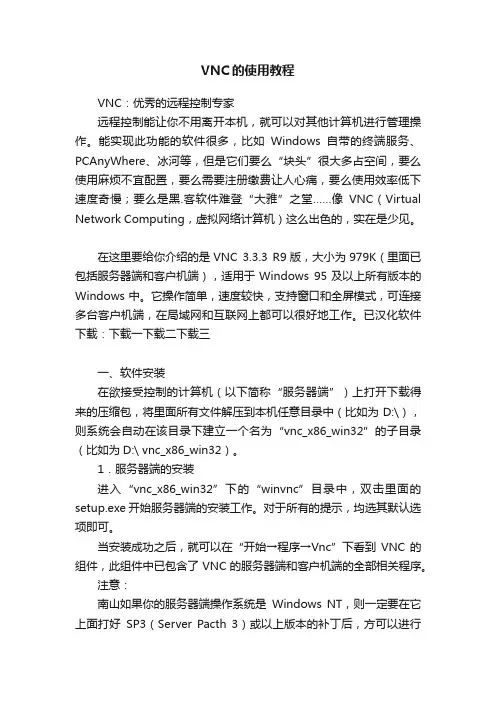
VNC的使用教程VNC:优秀的远程控制专家远程控制能让你不用离开本机,就可以对其他计算机进行管理操作。
能实现此功能的软件很多,比如Windows自带的终端服务、PCAnyWhere、冰河等,但是它们要么“块头”很大多占空间,要么使用麻烦不宜配置,要么需要注册缴费让人心痛,要么使用效率低下速度奇慢;要么是黑.客软件难登“大雅”之堂……像VNC(Virtual Network Computing,虚拟网络计算机)这么出色的,实在是少见。
在这里要给你介绍的是VNC 3.3.3 R9版,大小为979K(里面已包括服务器端和客户机端),适用于Windows 95及以上所有版本的Windows中。
它操作简单,速度较快,支持窗口和全屏模式,可连接多台客户机端,在局域网和互联网上都可以很好地工作。
已汉化软件下载:下载一下载二下载三一、软件安装在欲接受控制的计算机(以下简称“服务器端”)上打开下载得来的压缩包,将里面所有文件解压到本机任意目录中(比如为D:\),则系统会自动在该目录下建立一个名为“vnc_x86_win32”的子目录(比如为D:\ vnc_x86_win32)。
1.服务器端的安装进入“vnc_x86_win32”下的“winvnc”目录中,双击里面的setup.exe开始服务器端的安装工作。
对于所有的提示,均选其默认选项即可。
当安装成功之后,就可以在“开始→程序→Vnc”下看到VNC的组件,此组件中已包含了VNC的服务器端和客户机端的全部相关程序。
注意:南山如果你的服务器端操作系统是Windows NT,则一定要在它上面打好SP3(Server Pacth 3)或以上版本的补丁后,方可以进行VNC的安装。
2.客户机端的安装进入“vnc_x86_win32”下的“vncviewer”目录中,将里面名为“vncviewer.exe”的可执行文件复制到欲进行控制的计算机(以下简称“客户机端”)上。
这个文件就是VNC的客户机端连接程序。

远程遥控软件VNC安装使用指南被控端安装过程
WinVNC是VNC (Virtual Network Computing)众多操作平台版本中的一员, 它可以安装在Windows 中而让使用者在世界各地远端遥控自己的电脑, 就算是遥控不同的操作平台也没有问题.
可以到这里下载/download/vnc.exe
我们以VNC4.0版本为例
1.在希望被远程操作的计算机上安装VNC, 双击下载的vnc.exe, 出现如下图所示:
3.在上图中选择"I accept the agreement",继续点击"Next",出现如下图所示:
5.选择上图中"VNC Server",点击"Next",出现如下图所示:
7.点击上图中的"Next",出现如下图所示:
8.点击上图中的"Install",出现如下图所示:
*这时候要求点击configure,进行密码的设置,注意一定要记住这个密码,把这个密码和IP地址一起发给总部,便可以进行远程操作了。
9.点击上图中的"Set Password",进行密码设置,如下图所示:
10.密码设置完毕,点击"OK"--"确定"后,出现如下图所示:
11.点击上图中的"Next",出现如下图所示:
12.点击上图中的"Finish",完成VNC的被控端的设置。
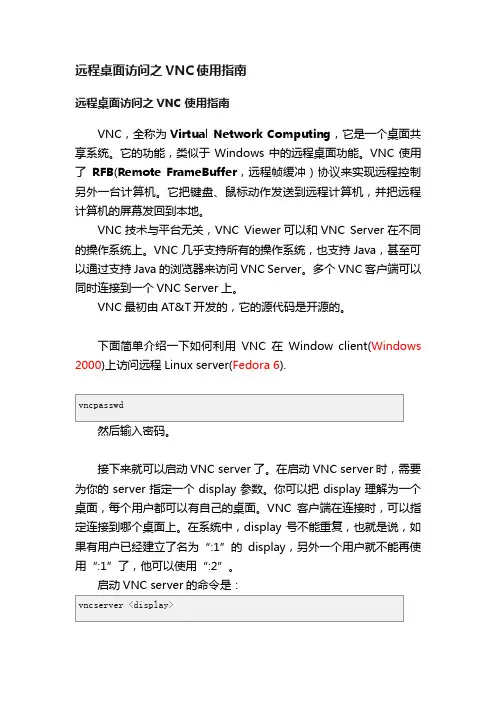
远程桌面访问之VNC使用指南远程桌面访问之VNC使用指南VNC,全称为Virtual Network Computing,它是一个桌面共享系统。
它的功能,类似于Windows中的远程桌面功能。
VNC使用了RFB(Remote FrameBuffer,远程帧缓冲)协议来实现远程控制另外一台计算机。
它把键盘、鼠标动作发送到远程计算机,并把远程计算机的屏幕发回到本地。
VNC技术与平台无关,VNC Viewer可以和VNC Server在不同的操作系统上。
VNC几乎支持所有的操作系统,也支持Java,甚至可以通过支持Java的浏览器来访问VNC Server。
多个VNC客户端可以同时连接到一个VNC Server上。
VNC最初由AT&T开发的,它的源代码是开源的。
下面简单介绍一下如何利用VNC在Window client(Windows 2000)上访问远程Linux server(Fedora 6).然后输入密码。
接下来就可以启动VNC server了。
在启动VNC server时,需要为你的server指定一个display参数。
你可以把display理解为一个桌面,每个用户都可以有自己的桌面。
VNC客户端在连接时,可以指定连接到哪个桌面上。
在系统中,display号不能重复,也就是说,如果有用户已经建立了名为“:1”的display,另外一个用户就不能再使用“:1”了,他可以使用“:2”。
启动VNC server的命令是:因为在Fedora 6中display “:0” 已经被用掉,所以从”:1”开始最后,需要配置一下防火墙,允许VNC客户端连接VNC server。
VNC server监听的端口从5900开始,display :1的监听5901,display :2监听5902,以此类推。
Fedora 6的防火墙缺省是不允许连接这些端口的,所以需要使用下面的步骤打开防火墙(需要root权限):找到下面的语句:在此行之前,加上下面的内容:这句话的含义是,允许其它机器访问本机的5900到5903端口,这样,display:1, display:2, display:3的用户就可以连接到本机。
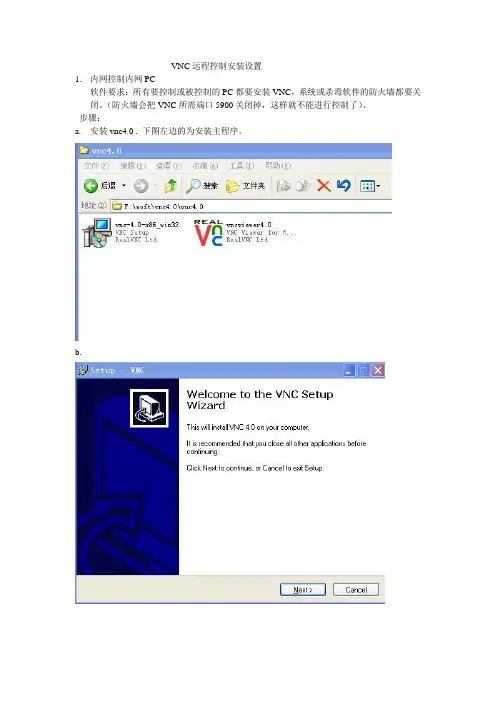
VNC远程控制安装设置
1.内网控制内网PC
软件要求:所有要控制或被控制的PC都要安装VNC,系统或杀毒软件的防火墙都要关闭。
(防火墙会把VNC所需端口5900关闭掉,这样就不能进行控制了)、
步骤:
a.安装vnc4.0 . 下图左边的为安装主程序。
b.
c.
d.
e.设置登陆密码(这设置的是登陆本机的密码,可以与其他的PC上的密码不一样。
)
、f. 完成后,任务栏会出现有VNC标志
g. 运行控制程序。
h. 输入内网IP地址,(如果不知道如何查看IP地址,请点击开始→运行→输入CMD →确定→输入ipconfig→IP Address …………后面显示的就是本机IP)
I. 输入密码。
j.登陆成功!
2.外网PC控制内网PC。
a.现在的外网IP基本是变动的。
所以我们要借助一个软件实现地址的确定,那就是花生
壳2008,首先去他的官方网站申请个免费的域名,然后下载安装花生壳,然后用你申请的护照登陆上线,这样就把你电脑的外网地址转化为你申请的域名了,你在外网想控制本电脑的话,就直接在上面的H 步骤那输入你的域名就OK了,当然还要对此PC开放5900端口,步骤如下:
b.
c.
制作人:张振湘2008年10月19日。

使用VNC跨内网使用VNC跨内网2008-07-08 15:56:29分类:系统运维VNC实在是个非常强大的工具。
这里我说下通过VNC控制内网机器。
连内网,无非两个办法,主动与被动,你要主动连接,除非能在路由器上nat,不过我想很少有人在公司能有这个权限吧!那我只能用被动的方式,即客户端监听,让服务器来连(正好与普通的CS概念反反)。
假设我在家里,我拥有一个公网IP,58.24.240.3(必须,目前实现不了内网连内网,除非走VPN),连公司的电脑。
方法是让公司装上vncserver然后主动来连我。
步骤:1。
家里的电脑需要安装winvnc,只需要个vncviewer功能即可。
然后启动listening vncviewer功能。
(命令行为vncviewer -listen)2。
公司电脑WINDOWS主机:安装winvnc,需要安装server功能的。
启动vncserver,状态栏会多出个icon,然后点Add New Client,输入家里的电脑的公网IP即可。
当然防火墙等问题请自行排除。
用命令行方式,切到vnc安装目录下,执行:linux主机:安装vnc-server 。
(我装的是4.1.2 的版本,用的RHEL5系统)输入注:1。
vncconfig是4版本后开始用的,以前用的是vncconnect去连接客户端的2。
display后面的1指你开的显示屏幕,默认从1开始。
3。
vnc连上后显示如果觉得不好看的话,默认是仅使用xterm,可以修改家目录下的.vnc目录下的xstartup文件,只要留下这两行unset SESSION_MANAGERexec /etc/X11/xinit/xinitrc其他都注释掉。
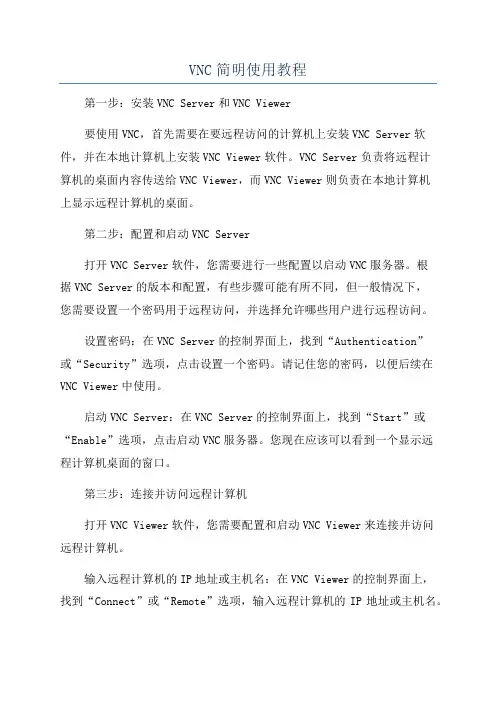
VNC简明使用教程第一步:安装VNC Server和VNC Viewer要使用VNC,首先需要在要远程访问的计算机上安装VNC Server软件,并在本地计算机上安装VNC Viewer软件。
VNC Server负责将远程计算机的桌面内容传送给VNC Viewer,而VNC Viewer则负责在本地计算机上显示远程计算机的桌面。
第二步:配置和启动VNC Server打开VNC Server软件,您需要进行一些配置以启动VNC服务器。
根据VNC Server的版本和配置,有些步骤可能有所不同,但一般情况下,您需要设置一个密码用于远程访问,并选择允许哪些用户进行远程访问。
设置密码:在VNC Server的控制界面上,找到“Authentication”或“Security”选项,点击设置一个密码。
请记住您的密码,以便后续在VNC Viewer中使用。
启动VNC Server:在VNC Server的控制界面上,找到“Start”或“Enable”选项,点击启动VNC服务器。
您现在应该可以看到一个显示远程计算机桌面的窗口。
第三步:连接并访问远程计算机打开VNC Viewer软件,您需要配置和启动VNC Viewer来连接并访问远程计算机。
输入远程计算机的IP地址或主机名:在VNC Viewer的控制界面上,找到“Connect”或“Remote”选项,输入远程计算机的IP地址或主机名。
输入VNC Server的密码:在VNC Viewer的控制界面上,找到“Password”或“Auth”选项,输入VNC Server的密码。
连接远程计算机:在VNC Viewer的控制界面上,点击“Connect”或“Join”按钮,开始连接远程计算机。
如果一切正常,您应该能够看到并控制远程计算机的桌面。
其他注意事项:- 确保VNC Server和VNC Viewer软件都是最新版本,以获得最佳的性能和安全性。
-如果您的本地计算机和远程计算机在不同的网络环境中(如不同的局域网),您可能需要进行一些额外的配置,如端口映射或VPN连接。

VNC如何远程登陆计算机
VNC如何远程登陆计算机
VNC如何远程登陆计算机?VNC是什么意思呢?就跟随店铺一起去了解下吧,想了解更多相关信息请持续关注我们店铺!
虚拟局域网主要作用其实是用于跨网段的远程登陆操作,比如,公司的电脑处于内网,如果想回家登陆公司电脑,必须通过虚拟局域网登陆,这里推荐个好软件,叫VNC
安装
1首先下载RealVNC.rar,百度搜索即可
VNC如何远程登陆计算机
2下载后,安装,采取默认安装即可,小心安装到插件,安装时候选择,服务端和客服端,如果是想要登陆的电脑,那么必须安装服务端,在家里的电脑,只需安装浏览器就可以了
VNC如何远程登陆计算机
服务端配置
1运行RealVNC服务器
VNC如何远程登陆计算机
2右下角出现图标,右键点该图标
3出现选项,点击选项
4在安全选项那里,选择VNC验证
VNC如何远程登陆计算机
5点击配置,选择扩展配置
6勾选启用管理用户,点击设置密码,填入密码,点击确定,就完成配置了
VNC浏览器登陆远程电脑
1运行vncviewer.exe
2填入远程电脑IP,这IP是虚拟网络的.地址,只自动分配的,可以在要登陆电脑的VPN查看,
VNC如何远程登陆计算机
3点击登陆后,出现密码验证框,用户名永远是admin ,密码是你设置的,点击确定就登陆了。

vnc server使用方法VNC Server使用方法VNC(Virtual Network Computing)是一种远程控制技术,它允许用户通过网络连接到远程计算机,并在本地计算机上操作远程计算机的桌面。
VNC Server是VNC技术中的服务器端软件,它负责接收来自VNC Viewer的连接请求,并将远程计算机的桌面内容传输给VNC Viewer。
本文将介绍VNC Server的使用方法,帮助读者快速掌握该技术。
1. 安装VNC Server需要在想要远程控制的计算机上安装VNC Server。
可以从官方网站上下载VNC Server的安装程序,并按照安装向导的指示完成安装过程。
安装完成后,VNC Server会自动启动,并在系统托盘中显示一个图标。
2. 配置VNC Server在VNC Server启动后,需要进行一些基本的配置。
双击系统托盘中的VNC Server图标,打开VNC Server的设置界面。
在设置界面中,可以设置连接密码、访问权限等。
设置连接密码是为了确保只有知道密码的用户才能连接到VNC Server。
另外,还可以设置访问权限,限制只有特定的用户才能连接到VNC Server。
3. 启动VNC Server配置完成后,点击设置界面中的“启动”按钮,VNC Server会开始监听来自VNC Viewer的连接请求。
此时,VNC Server会显示一个唯一的连接地址,如“192.168.1.100:5900”。
这个地址是VNC Server在本地网络中的IP地址和端口号,VNC Viewer需要使用这个地址来连接到VNC Server。
4. 连接到VNC Server在本地计算机上安装VNC Viewer,并打开该软件。
在VNC Viewer的界面中,输入VNC Server的连接地址,如“192.168.1.100:5900”,并点击“连接”按钮。
如果一切正常,VNC Viewer会与VNC Server建立连接,并显示远程计算机的桌面内容。
VNC远程控制的使用方法撰写:赵宏复核:验收:1 VNC简介VNC(Virtual Network Computing)是一套由AT&T实验室所开发的可远程操控计算机的软件,其采用了GPL(General Public License)授权条款,任何人都可免费取得该软件。
VNC软件主要由两个部分组成:VNC server及VNC viewer。
用户需先将VNC server安装在被远程操控的计算机上后,才能在主控端执行VNC viewer进行远程操控。
类似的技术为RDP(Remote Desktop Process),称为“远程桌面连接”,此外,还有一套由Symantec公司推出的pcAnywhere软件也具有类似功能。
VNC、RDP、pcAnywhere等均为远程登录Telnet的图形化界面软件,由Telnet软件发展而来。
2 工作流程(1) 在服务器端启动VNC Serve。
r(2) VNC客户端通过浏览器或VNC Viewer连接至VNC Server。
(3) VNC Server传送一对话窗口至客户端,要求输入连接密码,以及存取的VNC Server 显示装置。
(4) 在客户端输入联机密码后,VNC Server验证客户端是否具有存取权限。
(5) 若是客户端通过VNC Server的验证,客户端即要求VNC Server显示桌面环境。
(6) VNC Server通过X Protocol 要求X Server将画面显示控制权交由VNC Server负责。
(7) VNC Server将来由 X Server的桌面环境利用VNC通信协议送至客户端,并且允许客户端控制VNC Server的桌面环境及输入装置。
3 启动VNC ServerServer软件安装完毕后,在终端窗口执行命令vncserver即可启动VNC Server。
VNC第一次启动VNC Server时会出现下列5行提示:You will require a password to access your desktops.New ‘localhost:1 (root)’ desktop is localhost:1Creating default startup script /root/.vnc/xstartupStarting applications specified in /root/.vnc/xstartupLog file is /root/.vnc/linux:1.log第1行表示为了不让任何人都可以远程登录此计算机,要求设置远程登录密码,例如设置密码为:123456,密码设置完成后,任何用户进行远程登录时都需要输入该密码;第2行表示root用户建立了一个编号为1的远程登录桌面;第3行表示建立了一个默认的VNC Server启动脚本文件;第4行表示启动建立的脚本文件第5行表示日志文件名及所在目录。
学会使用电脑的远程连接远程连接是一种方便的技术,通过它我们可以在不同的位置远程操作电脑,实现文件传输、远程协助等功能。
对于需要频繁远程操控电脑的人来说,学会使用电脑的远程连接是非常重要的。
本文将介绍如何使用几种常见的远程连接方式。
一、VNC远程连接VNC(Virtual Network Computing)是一种常用的远程桌面连接方式。
它通过在被控制的电脑上安装VNC服务器程序,然后在控制端电脑上使用VNC客户端连接,实现远程操控。
1. 下载并安装VNC服务器程序。
打开浏览器,搜索VNC服务器程序并下载安装。
2. 配置VNC服务器。
安装完成后,启动VNC服务器程序,在设置中选择需要共享的桌面,并设置访问密码。
3. 下载并安装VNC客户端程序。
打开浏览器,搜索VNC客户端程序并下载安装。
4. 使用VNC客户端连接。
打开VNC客户端程序,在连接框中输入被控制电脑的IP地址和设置的密码,点击连接按钮即可连接并远程操控电脑。
二、Windows远程桌面连接Windows远程桌面连接是一种Windows操作系统自带的远程连接方式。
它可以在不同的Windows电脑之间实现远程桌面操作。
1. 在被控制的电脑上设置远程协助。
打开控制面板,选择系统和安全,找到远程设置,点击允许远程协助连接到此计算机。
2. 在控制端电脑上打开远程桌面连接工具。
在开始菜单中搜索"远程桌面连接"并打开。
3. 输入被控制电脑的IP地址或计算机名,点击连接按钮。
4. 输入被控制电脑的用户名和密码,点击确定按钮。
5. 成功连接后,可以在控制端电脑上远程操控被控制电脑的桌面。
三、TeamViewer远程连接TeamViewer是一种跨平台的远程连接软件,它支持Windows、Mac、Linux等操作系统,可以在不同的操作系统之间实现远程操控。
1. 下载并安装TeamViewer软件。
打开浏览器,搜索TeamViewer并下载安装。
VNC简明使⽤教程
VNC的安装⽅法
VNC是⼀款局域⽹远程⼯具。
安装包:
激活码:
FBV9V-7Z3V9-MED3U-47SEU-85T3A
安装过程很简单,⼀直点下⼀步就⾏。
激活有两种⽅式,第⼀种是邮箱激活,第⼆种是激活码激活。
我们选择第⼆种激活⽅式,直接将上⾯的激活码粘贴进去就⾏了。
若想使⽤VNC远程成功,所需的两个前提:
控制电脑A 和被控制电脑B 处于同⼀内⽹中,互相可以ping通
控制电脑A 和被控制电脑B 都安装了VNC Server,且都处于运⾏中。
假设以上两个前提都具备的话,控制电脑A 还需再安装 VNC Viewer ,把被控制电脑B 上 VNC Server 显⽰的IP地址输进去,即可远程。
IP地址如下图所⽰:VNC远程有两种验证⽅式:
Windows password 即计算机的⽤户名和密码,控制端PC输⼊被控制端PC的⽤户和密码,即可远程成功。
VNC password 相当于⾃定义⼀个⼝令,由被控制端设置完成后。
控制端输⼊被控制端设置的密码,即可远程成功。
VNC password的设置⽅法:
1.点击下图中的 Options
2.将验证⽅式选择为VNC password,如下图所⽰:
3.点击OK后,即可进⾏密码设置。
被控制端的密码设好后,将密码告诉控制端,对⽅输⼊密码后即可远程。
远程控制别⼈的⽅法
远程别⼈时,需要打开 VNC Viewer,让对⽅提供IP。
输⼊对⽅的IP后,按回车,此时按照提⽰输⼊相应的密码就可以远程别⼈了。
VNC的安装安装很简单,运行安装文件,选择存放目录就可以了,需要注意的一点是,如果你是主机(被控制的机器),那么vnc server组件一定要安装(安装过程中可以选择,默认是完全安装),客户机只要安装vnc viewer组件就可以了。
作者推荐完全安装,这样无论是控制别人还是让人家控制都没有问题。
这里你可以放心,这款软件不同于的木马的地方就是别人要控制你的电脑,一定需要你启动服务程序,并且知道你设置的密码和你的IP地址才行,所以你尽管放心安装。
安装完毕后,在开始程序中会有一个RealVnc的菜单,点击自菜单VNC Server中的Register VNC Server Service,注册一下服务,就可以开始使用了。
VNC的优点1.程序小巧,安装后仅750KB左右,运行后占用资源很少2.网络带宽需求很小,即使双方都是用猫(调制解调器)拨号上网,连接速度依然很快,控制起来也很流畅。
3.完全免费VNC的设置下面分别是主机(被控制者)和客户机(控制者)要运行的程序主机(被控制机器)运行开始-〉程序-〉RealVnc菜单中的Run VNC Server,运行后在右下角任务栏会出现一个VNC的小图标如下图所示双击图标,出现如下窗口imcoming connections接入的连接,就是别人遥控你机器的时候连接进来的连接,在Accept Socket Connections前打上勾,password是密码,设置后将密码告诉要控制你机器的人。
为了安全起见,不要设置为空密码。
Display Number设置为Auto(自动)即可。
Enable Java Viewer之前也打勾。
When Last Client Disconnets意思是当最后一个客户机断开连接,下面有3个选项,Do Nothing是什么也不做,维持现状。
Lock Workstation是锁定机器,Logoff Workstation是退出你机器上的登陆。
VNC使用手册
IT部使用VNC远程控制异地电脑,结合现在门店很多同事对VNC的安装和使用尚很陌生,特将VNC的使用详情注明如下。
1:将\\10.16.0.8\深圳it部\国美软件\远程控制软件\winvnc目录下的“服务端”的文件夹复制到自己的电脑。
2:进入刚复制的文件夹,双击VNC.EXE(注意VNC图标的V应该为绿色), 将弹出如下窗口,点击运行。
3:查看电脑屏幕右下角是否有VNC图标。
4:双击该图标,在Password(密码)后面的文本框中输入:123,作为IT 部登陆该电脑的VNC密码。
5:将鼠标移至VNC图标上,将显示出的IP地址告诉IT部。
通过以上几个步骤,IT部通过该软件就可以远程登录到此台电脑。
被登录进来时,VNC图标将变成深色。
注意事项:
1:打电话给IT描叙电脑故障前,请将VNC安装好,并将密码设置好。
2:当IT部登录进来后,电脑旁的人员请不要动鼠标,如果有事可以通过电话沟通。
3:当双击VNC时提示则说明VNC已经运行。
还有疑问,请拨打82519731或82519730。
财务部信息技术部
2008.2.18。
WinVNC使用教程Ubuntu 2011-05-06 18:42:09 阅读67 评论0 字号:大中小订阅winvnc远程控制绿色版一winvnc是一个安全实用的远程控制软件,而且是绿色免安装版,但由于作者提供的安装程序采用了多语言方式,所以反而给使用带来不便。
为了精简和方便使用,我们进行了新的包装,程序仍然是绿色,是用方法简介如下:被控制端(服务器端):1.关闭防火墙或开启5800端口,外网需要影射该端口到局域网某台机子,启用被控制端程序;2.在任务栏出现vnc图标,再双击,在密码处设置你的密码,确定即可。
3.鼠标放在任务栏上的“vnc”图标,记下看到的ip地址,告诉控制端的用户你的IP或计算机名、动态域名等和刚设置的密码。
控制端(查看端):1. 启动控制端填入对方的IP,确定,如果提示密码框,说明连接成功,输入密码就可以实现远程连接。
2. 在被控制端如果开启了JA V A查看器,在浏览器中打开“http://对方IP:5800”同上面一样连接;二我们只要在两台计算机上都装上WinVNC,就可以使用“服务器/客户端”的模式从控制端(客户端)连接到被控端(服务器端),然后两台计算机就会同步显示被控端的桌面,我们就可以在控制端对被控端进行操作控制了。
下面我们就具体来看看如何使用该软件。
将下载的压缩文件解压,进入“winvnc”目录,找到安装程序并执行它就可以了。
安装完成后会出现一个程序组,其中,“RunWinVNC(AppMode)”是在被控端运行的,而“RunVNCviewer”和“RunVNCviewer(listenmode)”是在控制一端运行的。
在被控端,在VNC程序组中执行“RunWinVNC(AppMode)”命令,运行后会在屏幕右下角显示一个带“VNC”字样的小图标,双击后在设置窗口中的“Password”框中设置认证密码,然后点击“Apply”按钮使之生效。
实施远程控制,在确定WinVNC(AppMode)已在被控端进行了设置,并运行正常后,控制端执行“RunVNCviewer”命令,出现对话框,在对话框中输入你要控制的计算机的IP地址,点“OK”后,系统还会提示你输入认证密码,这时输入在被控端设置的认证密码,确认后,控制端就会出现被控端的桌面。
远程控制软件VNC教程和对内网机器控制的实现网络遥控技术是指由一部计算机(主控端)去控制另一部计算机(被控端),而且当主控端在控制端时,就如同用户亲自坐在被控端前操作一样,可以执行被控端的应用程序,及使用被控端的系统资源。
VNC(Virtual Network Computing)最早是一套由AT&T实验室所开发的可操控远程的计算机的软件,其采用了GPL授权条款,任何人都可免费取得该软件。
VNC 软件主要由两个部分组成:VNC server及VNC viewer。
用户需先将VNC server 安装在被控端的计算机上后,才能在主控端执行VNC viewer控制被控端。
(在windows中也由一套著名的网络遥控软件――Symantec公司推出的pcAnywhere。
VNC server与VNC viewer支持多种操作系统,如Unix系列(Unix,Linux,Solaris 等),windows及MacOS,因此可将VNC server 及VNC viewer分别安装在不同的操作系统中进行控制。
如果目前操作的主控端计算机没有安装VNC viewer,也可以通过一般的网页浏览器来控制被控端。
整个VNC一般运行的工作流程如下:(1) VNC客户端通过浏览器或VNC Viewer连接至VNC Server。
(2) VNC Server传送一对话窗口至客户端,要求输入连接密码,以及存取的VNC Server显示装置。
(3)在客户端输入联机密码后,VNC Server验证客户端是否具有存取权限。
(4)若是客户端通过VNC Server的验证,客户端即要求VNC Server显示桌面环境。
(5)被控端将画面显示控制权交由VNC Server负责。
(6) VNC Server将把被控端的桌面环境利用VNC通信协议送至客户端,并且允许客户端控制VNC Server的桌面环境及输入装置。
这里我们使用VNC的升级版,Ultravnc 来说明问题:软件名称: UltraVNC v1.0.10 简繁中文版软件语言:多国语言软件类型:精品软件 / 远程管理授权方式:免费软件运行环境: Win2003, WinXP, Win2000, WinNT, WinME, Win9X软件大小: 829 KB (849,240 字节)UltraVNC 是客户端/服务器软件,允许你经由 TCP/IP 连线,控制远端的电脑。
这个版本的开发以 RealVNC 为基础,加上了 TightVNC 的鼠标控制与编码,以及在 eSVNC 和 Vdacc-VNC 找到的特殊功能,以及更多。
它是自由软件,可在 GNU General Public License 的条款下散布。
与 VNC 各版本不同的地方,还有:1.自动组态/快速选项。
2.「工具列」显示,让你快速存取。
无论是早期的 winvnc 或是后来的 RealVNC 都缺少这个东西。
3.内建「图形介面」的「文件传送」功能。
允许在客户端和服务器之间,做简易的文件复制。
4.提供 Windows 2000 / XP 高速的「视讯挂钩驱动程序」 (核心模式) ,成功地改进效能,并降低网路连线时的 CPU 活动量。
速度简直就是超快。
只是「视讯挂钩驱动程序」并非 GPL 方式散布,但仍然是免费的就是了下载/SoftView/SoftView_1266.html [转载的时候这个连接失效了.]/SoftView/SoftView_16713.html [我自己找的下载地址.可以正常下载.]我采用两台机器来作示范,一台Win98(客户端即控制端) IP:192.168.0.5。
一台WinXP SP1中文版(服务端即被控端),IP:192.168.0.8一、安装Win98(客户端即控制端),IP:192.168.0.5 和WinXP SP1中文版(服务端即被控端) ,IP:192.168.0.8 基本都如下安装(小有不同)OK [chinses(simplified) ]-下一步-我同意-下一步[中文(简体) 安装类型]-安装-完成注:其实,作为控制端(WinXP SP1中文版(服务端即被控端) ,IP:192.168.0.8)没有必要运行VNC server 的(安装了VNC viewer 查看器就可或者干脆用IE就好),上面的Run as service 可以不选想要安装视频挂钩驱动程序(Video Hook Driver)吗?这将大大的增加VNC"服务器端"的屏幕速度。
注意:安装时会弹出数字签章警告,但请直接安装即可。
单击[是 ]继续安装。
这个大家看着办,装了确实对CPU占用和显示速度有好处。
此时右下角出现图标,安装结束,安装了VNC server的被控端系统服务里面多出个VNC的服务二、服务端设置WinXP SP1中文版(服务端即被控端) ,IP:192.168.0.8双击出现VNC server标准控制界面"接受套接字连接"一定选上,这是连接你的系统的进入密码,最重要的一道防线,在有的操作系统里面第一次修改密码VNC不会记住,起机之后告诉你没有密码,让你"确定",再次设置密码,才生效,我建议大家都起机重新设置一次,保证密码生效。
我这里设置密码:88888888设置完毕"确定"三、控制端连接Win98(客户端即控制端),IP:192.168.0.5控制就简单了,在Win98(客户端即控制端)的UltraVNC程序组里面运行"VNC 查看器",输入IP:192.168.0.8 (此时保证192.168.0.8上VNC server正在运行,系统VNC服务是开启的,右下有VNC图标)点"连接",会出现要求输入密码的提示,输入:8888888,立刻出现了192.168.0.8的屏幕这样一个简单的控制就完成了。
图二中的"显示号码和端口"的解释是这样的,VNC可以采取5800端口http协议来控制,就是说客户端(控制端)不采用"VNC 查看器"也可以用支持Java的浏览器来管理,在地址栏输入:http://192.168.0.8:5800 回车,输入密码控制(http必须加),此时"VNC 查看器"只要连接192.168.0.8就可以(此时"显示号码"里面实际为0),这里如果在服务端(即被控端)不选"自动",修改"显示号码"为1,那么连接端口实际变成5801,IE要用http://192.168.0.8:5801 来连接,"VNC 查看器"用"192.168.0.8:1"来连接我测试了下,"显示号码"如果大于100,只能IE控制,。
"VNC 查看器"反而不行。
呵呵,不知什么原因?DSM插件是为了连接加密用的,要用的话两端都要启用,保证数据安全,一般用BlankPlugin.dsm就可以关于对控制内网机器的讨论(不通过网关)由于我们条件有限,很难控制网关作端口映射,看下面拓朴图:(Firewall)PC A -------------------外网IP服务器(网关)-------------PC B (内网) 分析:因为Firewall不受控制,所以从外网IP服务器或想控制PC A的话, PC A 连接外网IP服务器(网关)的请求因为没有端口映射,所以根本不会转到PC B,连接只会失败。
所以. 我们必须转换思路,让PC B发请求,PC A接到PC B的请求后开放端口N,告诉PC B你可以连接我了,PC B是可以直接连接PC A的N 端口的,数据连接建立。
那句怎么说来着,堡垒最容易被从内部攻破…..具体方法就是:1,在客户端(控制端) PCA,运行"VNC 查看器侦听模式",让VNC守株待兔2,在服务端(被控端) PC B运行"VNC 服务器",启动WinVNC.exe,下面要右键点击右下VNC图标,选择第二项"填加新客户端"然后输入客户端(控制端)的公网IP(动态域名也可)等一会儿,就连接上公网的控制机了。
这种方法要求必须有一方有公网IP,不能两个都是内网,如果认真讨论其实是要求服务端(被控端)能够通过手段连接上控制机。
如果我们在单位控制自己家里在局域网的机器,不能本人在家里发请求怎么办?也好办,用计划任务或者一些工具软件来用命令行方式发起连接,客户端使用侦听方式,若客户端没有固定IP我们也可申请动态域名。
比如服务端设置成每三分钟发起一次连接请单击"开始",依次指向"所有程序"、"附件"、"系统工具",然后单击"任务计划"加完vnc之后双击任务修改命令行为C:\winsock\winvnc\WinVNC.exe -connect 202.98.0.56:display日程设置为在每天,固定时间每三分钟发起一次连接,每次连3小时(这些都是看自己情况定了),注意加计划任务一定要输入密码值得注意的是连接上如果不中断计划任务,会出现多个控制窗口,所以一般连上立刻去删除VNC的计划任务。
如果多个人想控制一台服务器,也需要反向连接,否则按照一般办法,谁最后发控制命令,VNC server 会断开之前的连接,始终只有最后一个与服务器进行成功连接的客户端!除非反向连接。
有的的人会问?两个都是内网没有办法吗?也不是那么绝对没办法的软件名称:视高即时通版本 1.10 简体中文版版权所有软件发行商软件平台 Win9X WinNT Win2000 WinME WinXPQQMessenger V1.10 For Win9x/Me/SoftView/SoftView_582.htmlQQMessenger V1.10 For WinNT/2000/XP/SoftView/SoftView_581.htmlQQMessenger是专门针对网上用户设计的即时多媒体通信系统,该系统在特有的防火墙穿透技术基础上,集即时通信和多媒体视讯会议的优势为一体,实现了即时发送、接收消息,跨防火墙传输文件,以及点对点和多点的语音、视频通讯等功能。
有了QQMessenger即时多媒体通讯系统,您可以和朋友进行实时多媒体交流,传送即时信息、文件更加迅捷,还有丰富的表情图标,如果嫌打字不过瘾,那就来免费语音、视频聊天,马上就可以听到对方的声音,看到对方的影像!这个软件自己广告做的不错,在一些情况(但是绝对不是全部)确实实现了,内网控制内网的机器在客户端(即控制端)和服务端(即被控端) ,各装一个即时通下载分别注册个用户号码:工具/查照添加联系人,相互加为联系人在服务端(即被控端) 双击客户端(即控制端)的号码,打开对话框设置-自动接受此用户-计算机远程控制请求选上这样家里机器就设置好了,以后要控制在单位运行即时通,找到自己家里的号码,双击打开对话框,运行-操作-启动计算机远程控制就可以联系上自己的机器,如果你符合下面的条件,呵呵。